Windows 10
Hướng dẫn chuyển đổi tai nghe và loa trên Windows 10
Nhiều bạn thường xuyên có thói quen vừa nghe nhạc vừa sử dụng máy tính khi làm việc hoặc giải trí. Tuy nhiên, việc đeo tai nghe liên tiếp trong nhiều giờ, nhiều ngày sẽ ảnh hưởng không tốt đến sức khỏe, dễ khiến thính lực bị suy giảm. Vì vậy, tốt nhất là bạn nên có hạn dùng tai nghe, thay vào đây có thể mở nhạc loa to để nghe. Có 1 cách dễ dàng giúp bạn chuyển đổi tai nghe và loa trên Windows 10 ngay trên thanh Taskbar, bài viết sau đây sẽ hướng dẫn các bạn các bước thực hiện.
- Cách biến điện thoại thành loa không dây cho máy tính
- Headphone, tai nghe bị rè, nhiễu, khó nghe và cách khắc phục?
- Sửa lỗi biểu trưng loa có dấu X màu đỏ, máy tính không có âm thanh
Cách chuyển đổi tai nghe và loa trên Windows 10
Để triển khai chuyển đổi tai nghe và loa trên Windows 10, bạn phải chắc chắn cả tai nghe và loa đều đã được kết nối trên máy tính và đều được kích hoạt.
Bước 1:
Trên thanh taskbar của Windows, bạn bấm chọn tượng trưng chiếc loa giống như hình dưới.
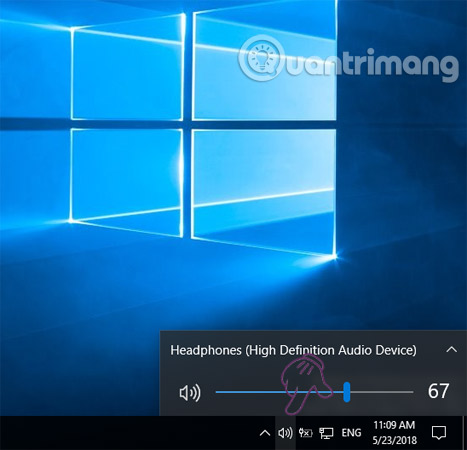
Bước 2:
Tiếp theo, bạn click vào biểu tượng mũi tên nhỏ nằm bên phải thiết bị đầu ra âm thanh.
Bước 3:
Trên màn hình máy tính bây giờ sẽ hiển thị bản kê các thiết bị. Chọn thiết bị mà bạn mong muốn sử dụng và Windows sẽ tức thì chuyển đổi đầu ra.
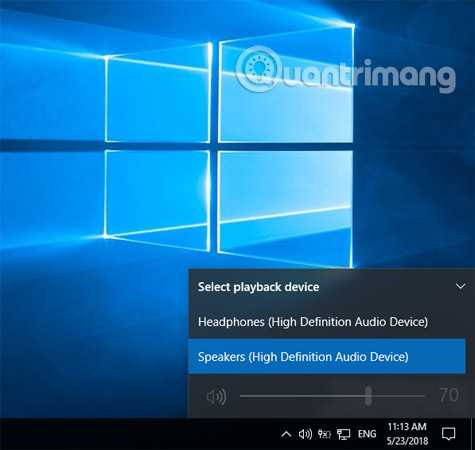
Như trong thí dụ này, bạn cũng có thể có thể thấy loa được thiết lập âm lượng 70% và Windows 10 sẽ tự động nhớ mức đầu ra cho mỗi thiết bị. Tuy nhiên, nhiều khi trong quá trình chuyển đổi giữa các thiết bị, thanh điều khiển âm lượng cũng đều có thể ngừng hoạt động hoặc hoạt động không đúng cách. Điều này rất cũng có thể là do khi chuyển đổi giữa các thiết bị âm thanh, Windows Explorer đã trở nên treo, bị kẹt. Để sửa lỗi nhanh chóng, bạn cần khởi động lại Windows Explorer.
Đầu tiên, kích chuột phải vào khoảng trống bất kỳ trên thanh Taskbar, chọn Task Manager .
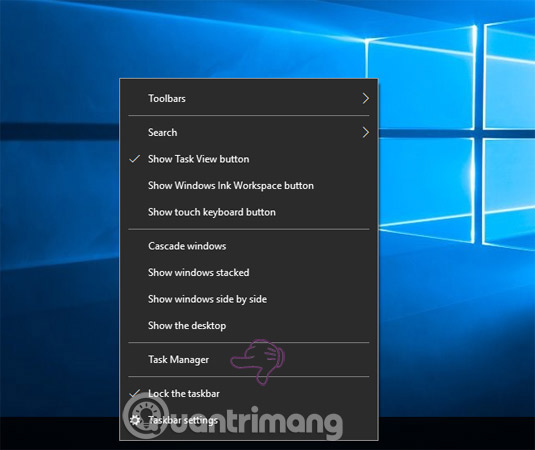
Trên cửa sổ Task Manager, bạn kéo xuống phía dưới để tìm mục Windows Explorer . Sau đó, bấm chuột phải vào đây và chọn Restart .
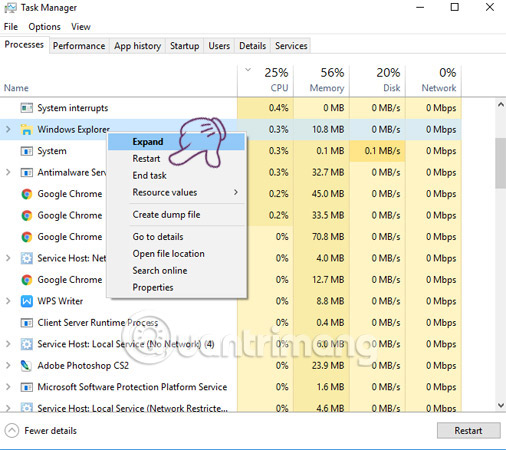 Chuột phải và chọn Restart ” title=” Hướng dẫn chuyển đổi tai nghe và loa trên Windows 10 ” />
Chuột phải và chọn Restart ” title=” Hướng dẫn chuyển đổi tai nghe và loa trên Windows 10 ” />
Trên đây là hướng dẫn bạn cách chuyển đổi tai nghe và loa trên Windows 10. Ngoài ra, bạn cũng có thể có thể lựa chọn sử dụng cùng theo đó cả tai nghe và loa ngoài trên máy tính thay vì phải tắt/bật một trong hai thiết bị.
Chúc các bạn thành công!
Xem thêm:
- Cắm tai nghe mới nghe được đài FM trên điện thoại, tại sao phải phức tạp vậy?
- Hướng dẫn sử dụng tai nghe Bluetooth đúng cách
- Các cách kết nối loa với tivi dễ nhất
Từ khóa bài viết: chuyển đổi tai nghe và loa trên Windows 10, cách chuyển đổi tai nghe và loa, thủ thuật Windows 10
Bài viết Hướng dẫn chuyển đổi tai nghe và loa trên Windows 10 được tổng hợp sưu tầm và biên tập bởi nhiều user – Sửa máy tính PCI – TopVn Mọi ý kiến đóng góp và phản hồi vui lòng gửi Liên Hệ cho chúng tôi để điều chỉnh. Xin cảm ơn.

 Tuyển Dụng
Tuyển Dụng
 Chuyên Nghiệp trong phục vụ với hơn 20 Kỹ thuật IT luôn sẵn sàng tới tận nơi sửa chữa và cài đặt ở Tphcm. Báo giá rõ ràng. 100% hài lòng mới thu tiền.
Chuyên Nghiệp trong phục vụ với hơn 20 Kỹ thuật IT luôn sẵn sàng tới tận nơi sửa chữa và cài đặt ở Tphcm. Báo giá rõ ràng. 100% hài lòng mới thu tiền.









